Como Copiar Texto de um PDF: 6 Maneiras Infalíveis
Você já tentou copiar seu texto em PDF e não sabe como começar? Parece simples copiar algo de um PDF, mas quando os arquivos estão protegidos por senha, isso imediatamente se torna frustrante. Seja trabalhando com documentos digitalizados ou tentando copiar o texto sem problemas de formatação, o procedimento adequado pode evitar transtornos.
Neste guia, forneceremos 6 maneiras infalíveis para aprender como copiar texto de um PDF. Além disso, se seu conteúdo parecer desfocado ou ilegível, apresentaremos uma ferramenta de aprimoramento.
Parte 1. Como Copiar e Colar Um Documento PDF Manualmente
Os usuários podem copiar e colar manualmente o conteúdo desejado de um documento PDF usando simplesmente atalhos do teclado. Este método é considerado o mais fácil, mas às vezes pode atrapalhar a formatação ou o layout, especialmente em PDFs complexos. Então, se você quer explorar como copiar texto de um PDF, siga o guia passo a passo para o método manual:
Passo 1. Inicie selecionando o conteúdo desejado e pressione Ctrl+C (Windows) ou CMD+C (Mac) para copiá-lo.

Passo 2. Abra o destino onde deseja colá-lo e pressione Ctrl+V (Windows) ou CMD+V (Mac) para colá-lo lá.

Parte 2. Como Copiar Texto em Um PDF Que Está Bloqueado ou Restrito?
Se você está se perguntando como copiar o texto de um PDF bloqueado, listamos abaixo alguns métodos eficientes:
Método 1. Remover Restrições
Ferramentas como Smallpdf permitem desbloquear seu PDF restrito caso você esteja se perguntando como copiar o texto de um PDF. Esta ferramenta baseada na web permite inserir arquivos do seu dispositivo, Dropbox ou Google Drive.
Passo 1. Inicie executando a ferramenta e clicando no botão “Choose Files” para inserir seu arquivo bloqueado.
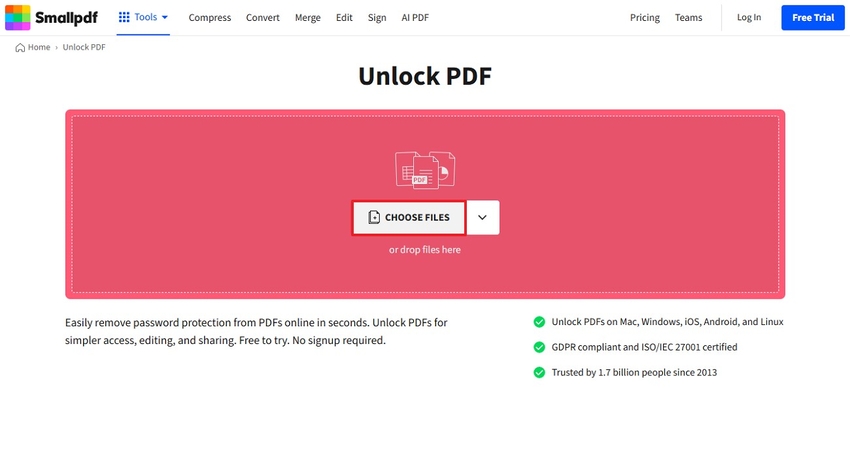
Passo 2. Aqui, digite a senha do arquivo na aba “Password” e clique no botão “Unlock” para abri-lo.
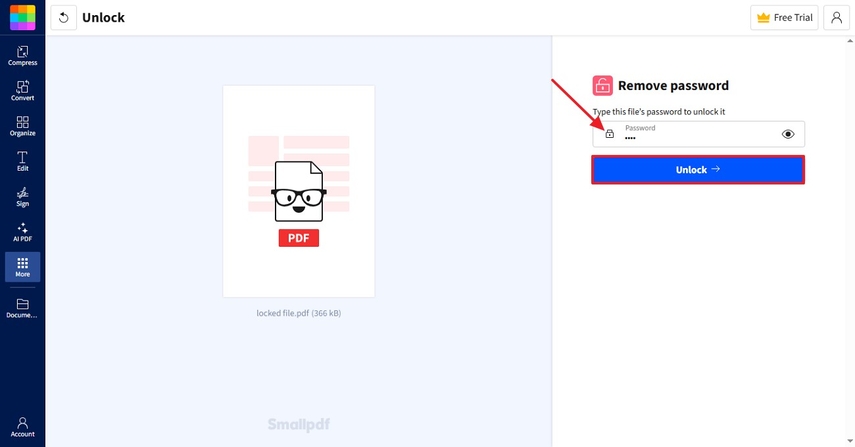
Passo 3. Como seu arquivo está desbloqueado agora, toque em “Download” para copiar e colar seus dados posteriormente.
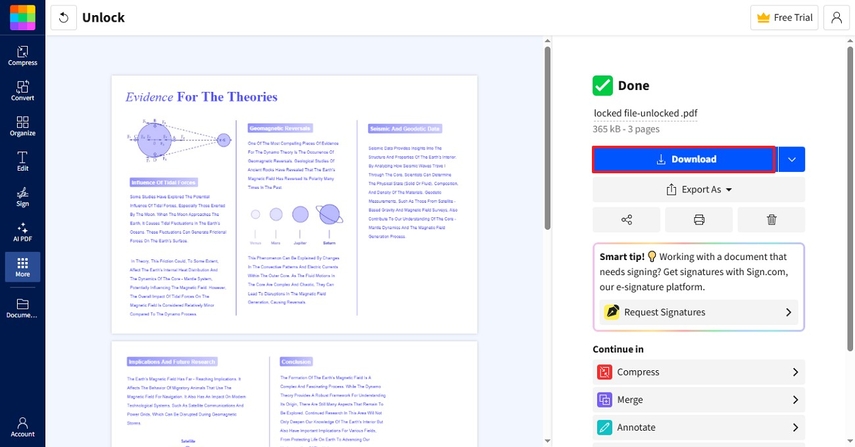
Método 2. Converter Arquivo Online
Ao saber como copiar e colar um arquivo PDF, você pode usar editores de PDF baseados na web como pdfFiller para abrir o arquivo e copiar texto. Ao abrir o arquivo, os usuários podem modificar e reescrever os dados existentes por meio de várias ferramentas de edição. Para entender como abrir um PDF bloqueado online e copiar seu texto, siga o guia simples abaixo:
Passo 1. Acesse a ferramenta e insira seu documento necessário tocando no botão “Select From Device”. Após o upload, insira sua senha para o arquivo bloqueado e pressione o botão "Submit".
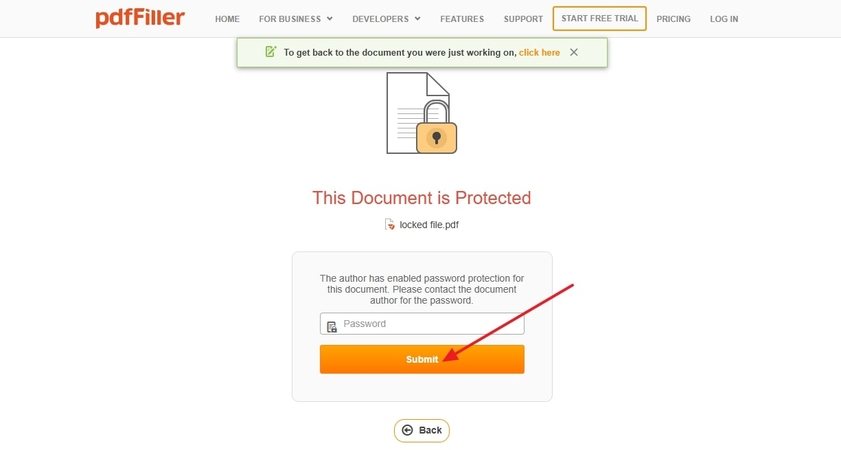
Passo 2. Como a ferramenta converte o arquivo online, selecione o conteúdo desejado escolhendo a opção “Copy” no menu pop-up e cole-o onde for necessário.
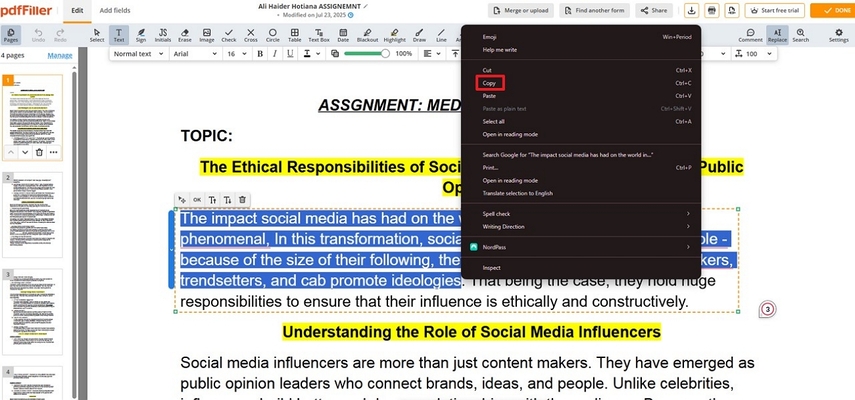
Método 3. Usar Google Drive
Além de arquivos bloqueados, o Google Drive permite abrir arquivos restritos usando sua opção “Share”. A plataforma permite impor 3 tipos diferentes de restrições em documentos enviados, incluindo acesso “Visualizador, Comentador e Editor”. Você não precisa baixar nenhum software adicional para seguir o guia abaixo para copiar texto de um documento PDF:
Passo 1. Selecione o arquivo restrito no Google Drive, clique com o botão direito nele e clique na opção “Share”. Em seguida, clique na opção “Share” novamente para abrir o novo menu pop-up.
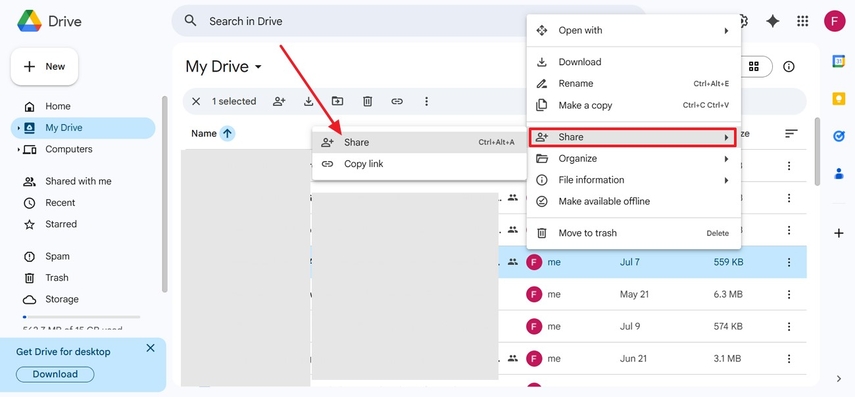
Passo 2. Selecione “Anyone with link” (Qualquer pessoa com o link) e escolha “Editor” ou qualquer opção fornecida para torná-lo acessível para copiar dados.
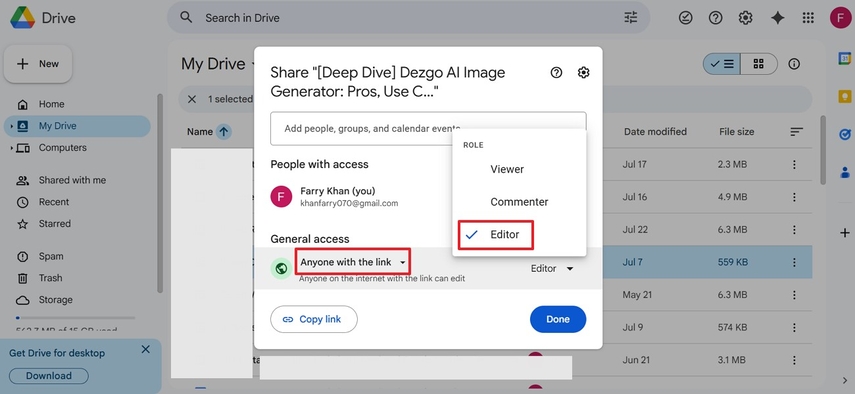
Parte 3. Como Copiar Conteúdo De PDF Para Word?
Para evitar texto embaralhado e formatação estranha, descubra os métodos a seguir para aprender como copiar texto de um documento PDF e colar em um documento do Word:
1. Cópia/Colagem Manual
Você pode copiar e colar facilmente seu conteúdo de um arquivo PDF para o Word clicando com o botão direito ou usando atalhos como Ctrl+C e Ctrl+V. A vantagem deste método é que não estraga a formatação, pois estamos colando em um arquivo diferente. Veja o guia abaixo para copiar e colar conteúdo manualmente de PDF para Word:
Passo 1. Abra o PDF, selecione o conteúdo desejado e clique com o botão direito para escolher a opção “Copy” no menu pop-up. Aqui, você também pode usar o atalho Ctrl+C para copiar o texto selecionado.
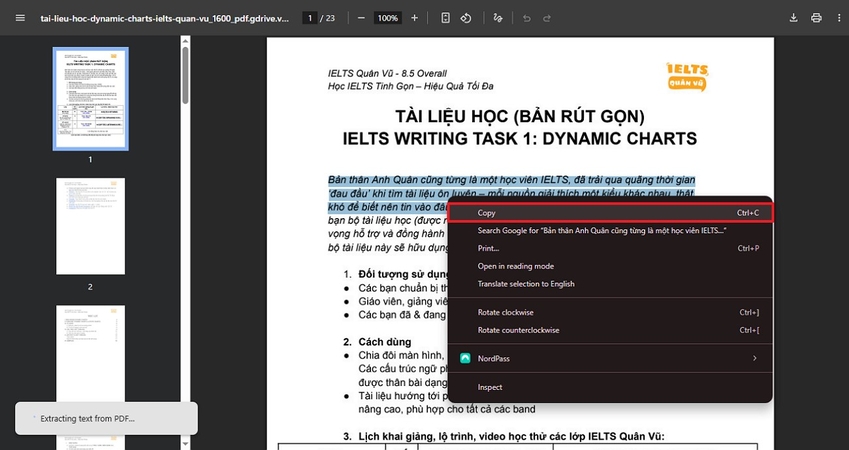
Passo 2. Abra o Word, clique com o botão direito onde deseja colar e toque na opção “Paste” no menu pop-up. Neste momento, você também pode usar Ctrl+V para colar os dados copiados diretamente.
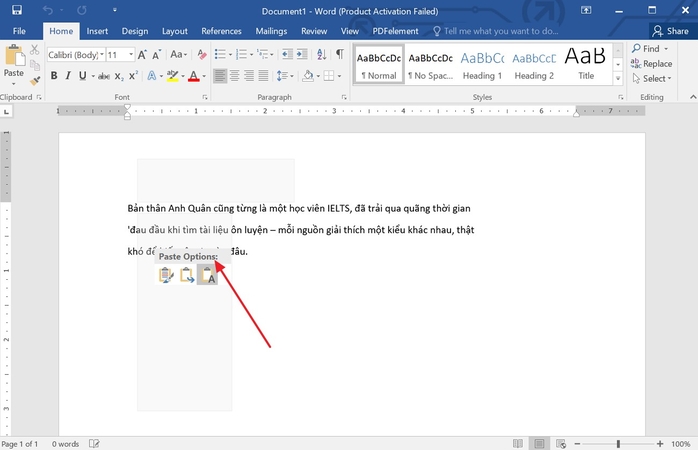
2. Converter PDF Para Word
Além da cópia manual, os usuários podem transformar diretamente seu arquivo PDF em Word usando ferramentas como “iLovePDF.” Esta ferramenta converte seu arquivo inserindo-o diretamente do dispositivo, Google Drive ou Dropbox. Além disso, possui OCR integrado. Veja o guia detalhado abaixo para entender como copiar e colar de PDF:
Passo 1. Acesse a ferramenta e toque em “Select PDF File” para inserir seu documento PDF do gerenciador de arquivos.
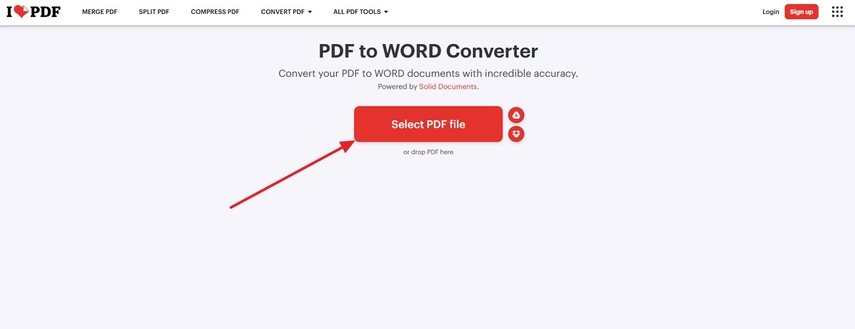
Passo 2. Na interface seguinte, clique no botão “Convert to Word” para iniciar a conversão. Após a conversão, baixe o arquivo Word para seu dispositivo.
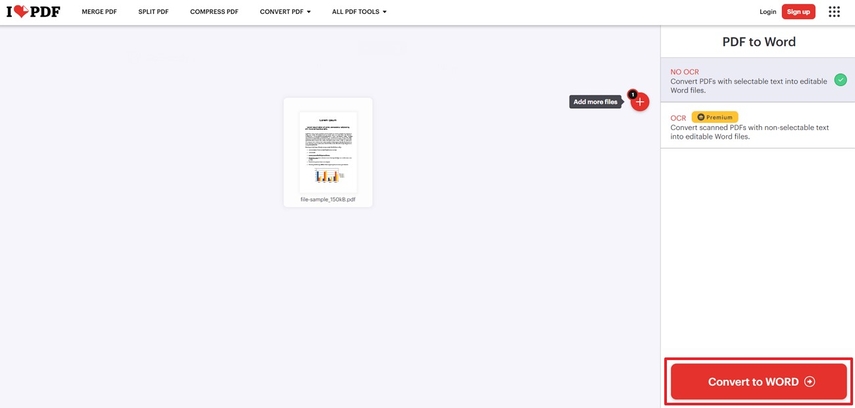
Parte 4. Como Copiar Texto de Um Documento PDF Digitalizado?
Não é simples copiar dados de um PDF digitalizado; portanto, você precisa de uma ferramenta OCR como OCR online para converter texto baseado em imagem em texto editável. Quase todos os idiomas são suportados, como inglês, chinês e francês.
Você pode selecionar o formato de saída desejado entre MS Word, MS Excel e texto simples. No processo de aprender como copiar e colar de um documento PDF, fornecemos um guia passo a passo detalhado:
Instruções. Ao entrar na interface principal, toque em “Select File” para enviar sua imagem. Depois, selecione o “Language” (Idioma) e “Output” (Formato de saída) desejados e clique em “Convert”. Após a conversão, abra-o em um editor PDF e copie o texto conforme necessário.
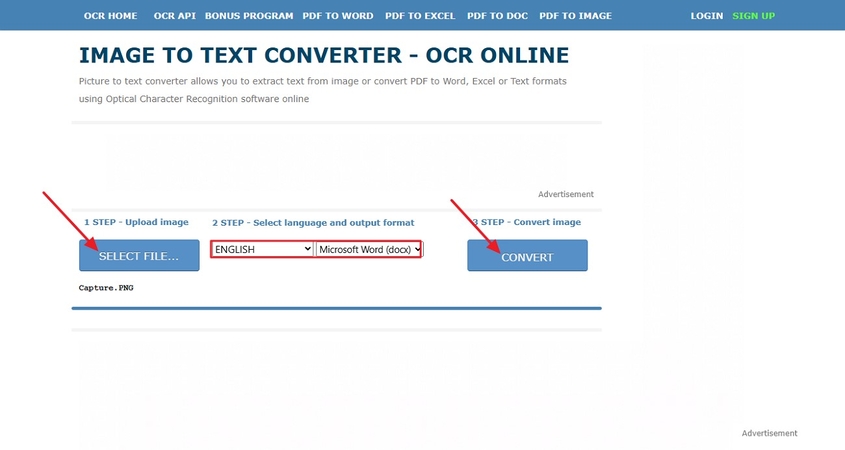
Parte 5. Melhorar Páginas PDF de Baixa Qualidade com HitPaw FotorPea
Ao aprender como copiar texto de um documento PDF protegido, você tentou copiar de um PDF digitalizado/ou imagem. Contudo, a imagem está muito pixelizada para ser lida ou analisada por ferramentas. Para recuperar seus dados essenciais, use HitPaw FotorPea para aprimorar suas imagens sem comprometer elementos textuais.
Recursos Principais
- 1. Oferece Creative Denoise para remover ruídos e efeitos de compressão.
- 2. Permite corrigir desfoque de lente e movimento para melhorar a qualidade da imagem.
- 3. Clareia imagens com pouca luz sem comprometer a qualidade dos dados.
- 4. Possui AI Generator para criar imagens atraentes com prompts de texto.
- 5. Oferece removedor de fundo para remover/substituir fundos em imagens.
Guia Para Melhorar Páginas PDF Com FotorPea
Após saber como copiar e colar de um PDF, se deseja aprimorar sua imagem textual pixelizada, siga o guia:
-
Execute a Ferramenta e Selecione “Enhance Photos Now”
Ao acessar a interface do HitPaw FotorPea, clique em “Enhance Photos Now” para entrar no editor.

-
Importar Imagens do PDF
Clique em "Add" para enviar o PDF do seu telefone. Escaneie o código QR para enviar a imagem para seu computador.


-
Ative os Modelos Desejados Para Imagens PDF Pixelizadas
Ative o modelo “Text” e outros necessários para suas imagens PDF. Clique em “Preview” para iniciar.

-
Exporte as Imagens PDF Aprimoradas
Após visualizar o resultado, clique em “Export 1 images” para salvá-lo na pasta desejada do dispositivo.

Parte 6. Perguntas Frequentes sobre Como Copiar e Colar de um PDF
P1. Como posso copiar o texto de um PDF se a seleção estiver bloqueada?
R1. Caso a seleção do PDF esteja bloqueada, você pode optar por ferramentas como SmallPDF para remover as restrições. Além disso, os usuários podem optar por One Drive para criar um link editável para acessá-lo.
P2. Como posso copiar texto de um documento PDF online?
R2. Ao aprender como copiar texto de PDF, comece selecionando os dados necessários, clique com o botão direito e toque na opção "Copy" no menu pop-up. Além disso, você também pode pressionar Ctrl+C para copiar os dados selecionados diretamente.
P3. Como copiar algo de um PDF com formatação complexa?
R3. Se você deseja copiar dados com formatação complexa como tabelas e gráficos, use conversores de PDF para Word. Usando conversores como "ILovePDF", os usuários simplesmente precisam inserir o PDF para transformá-lo.
P4. Como copiar e colar de um PDF protegido sem senha?
R4. Se você baixou um arquivo protegido e deseja acessá-lo sem senha, considere usar software removedor de restrições. Esses softwares também permitem copiar os dados sem baixar o arquivo.
Conclusão
Resumindo, neste artigo fornecemos métodos eficientes para copiar e colar dados de arquivos PDF simples e protegidos. No processo de como copiar texto de PDF, se sua imagem textual estiver pixelizada, recomendamos usar HitPaw FotorPea para aprimorar suas imagens.







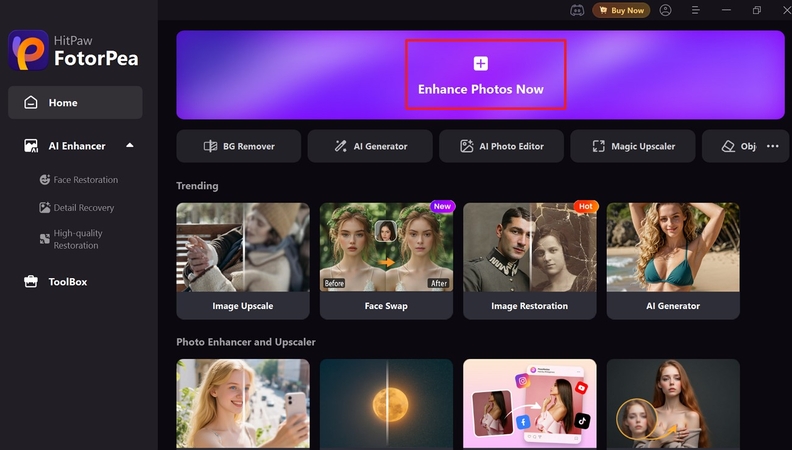
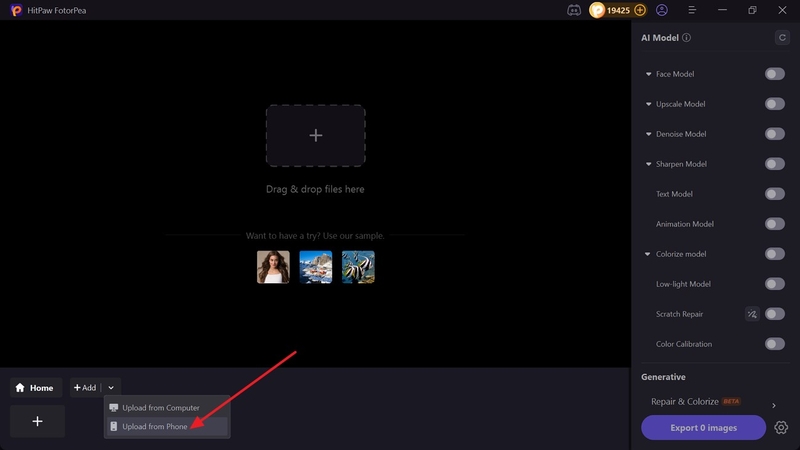
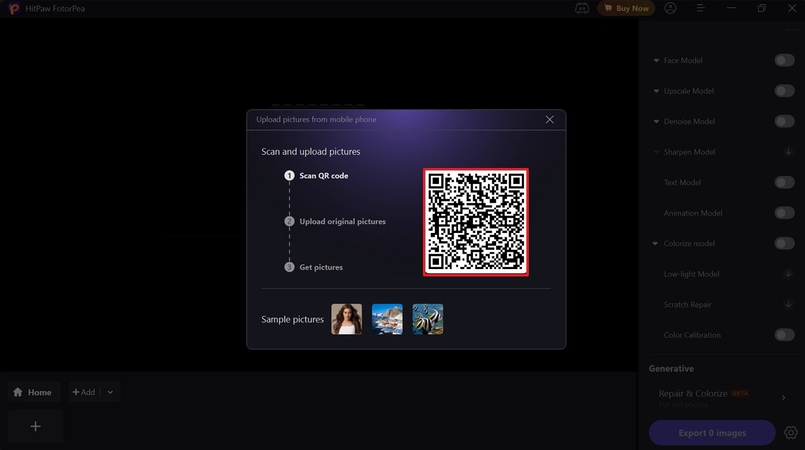
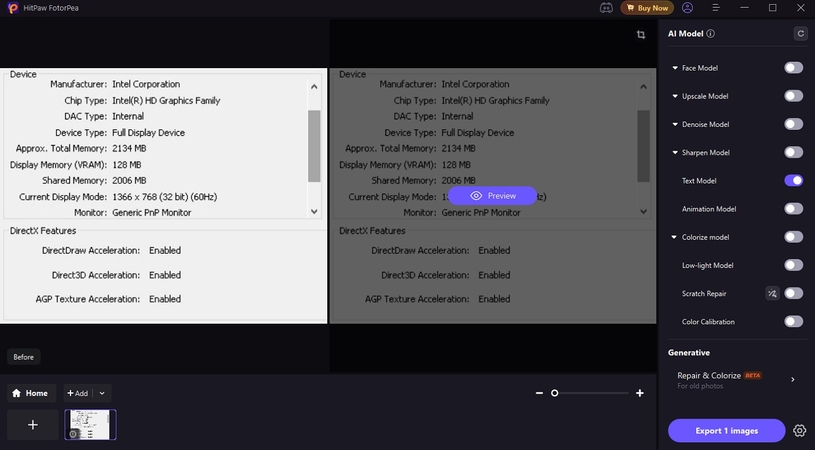
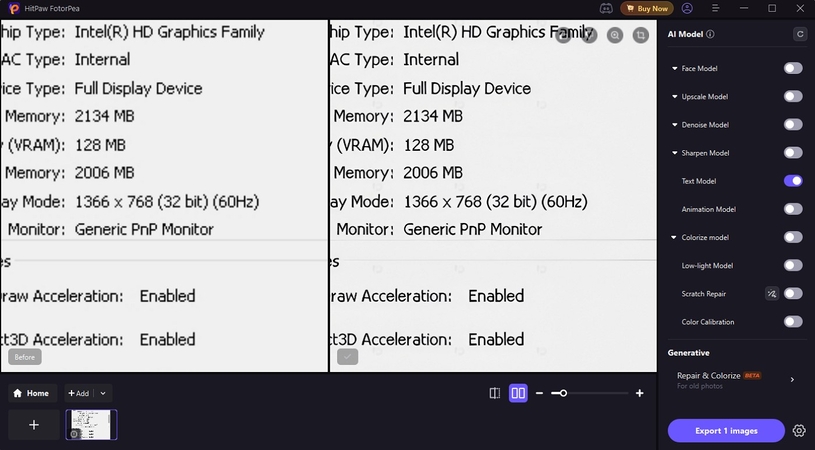

 HitPaw VikPea
HitPaw VikPea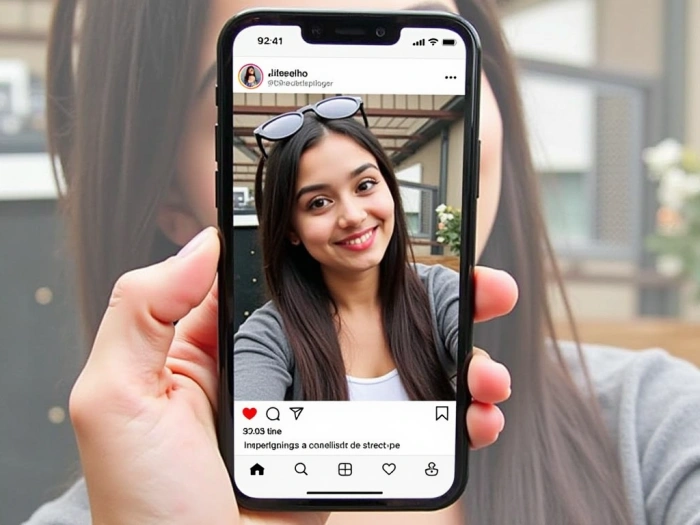



Compartilhar este artigo:
Selecionar a classificação do produto:
Antônio García
Editor-em-Chefe
Trabalho como freelancer há mais de cinco anos. Sempre fico impressionado quando descubro coisas novas e os conhecimentos mais recentes. Acho que a vida não tem limites, mas eu não conheço limites.
Ver todos os ArtigosDeixar um Comentário
Criar sua avaliação sobre os artigos do HitPaw